Chia sẻ kiến thức về máy in, DRIVER CANON
Hướng dẫn cài máy in Canon G2010, Tải Driver Canon G2010
Hướng dẫn cài máy in Canon G2010 cho máy tính dùng các bản Windows 7, 8, 8.1, 10 x 32 và 64 Bit, Windows 11, Windows Server 2003, Windows Server 2003 R, Windows Server 2008, Windows Server 2008 R2, Windows Server 2012, Windows Server 2012 R2, Windows Server 2016, Windows Server 2019, Windows Server 2022 ( Các bản windows Server 32bit và 64 Bit dùng chung Driver với bản window 10 )
Để máy in Canon Pixma G2010 hoạt động và hiểu lệnh từ trên máy tính chúng ta phải tải Driver về và tiến hành cài đặt trên máy tính,
Lưu ý: chọn tải driver đúng với bản Windows của máy tính đang dùng tránh tải sai bản gây ra lỗi trong quá trình cài đặt
Tải Driver Canon G2010
Link tải Driver Canon G2010 tại Google Driver an toàn
Tải Driver Canon Pixma G2010 cho Windows 7 x 32 Bit => Tại Đây
Tải Driver Canon Pixma G2010 cho Windows 7 x 64 Bit => Tại Đây
Tải Driver Canon Pixma G2010 cho Windows 8, 8.1 x 32 Bit => Tại Đây
Tải Driver máy in Canon Pixma G2010 cho Windows 8, 8.1 x 64 Bit => Tại Đây
Tải Driver Canon Pixma G2010 cho Windows 10 x 32 Bit => Tại Đây
Tải Driver Canon Pixma G2010 cho Windows 10 x 64 Bit => Tại Đây
Tải Driver Canon Pixma G2010 cho Windows 11 => Tại Đây
Hướng dẫn cài máy in Canon G2010
Sau khi tải Driver canon PIXMA G2010 về chúng ta tiến hành mở file và làm theo các bước dưới đây
+ Bước 1: Nhấn Next
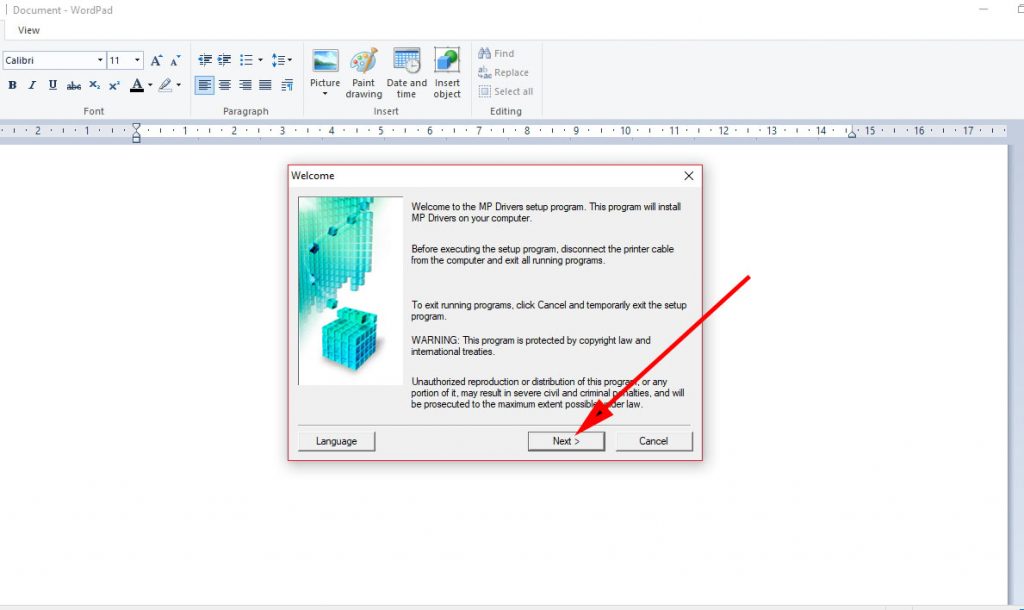
+ Bước 2: chọn khu vực => Next
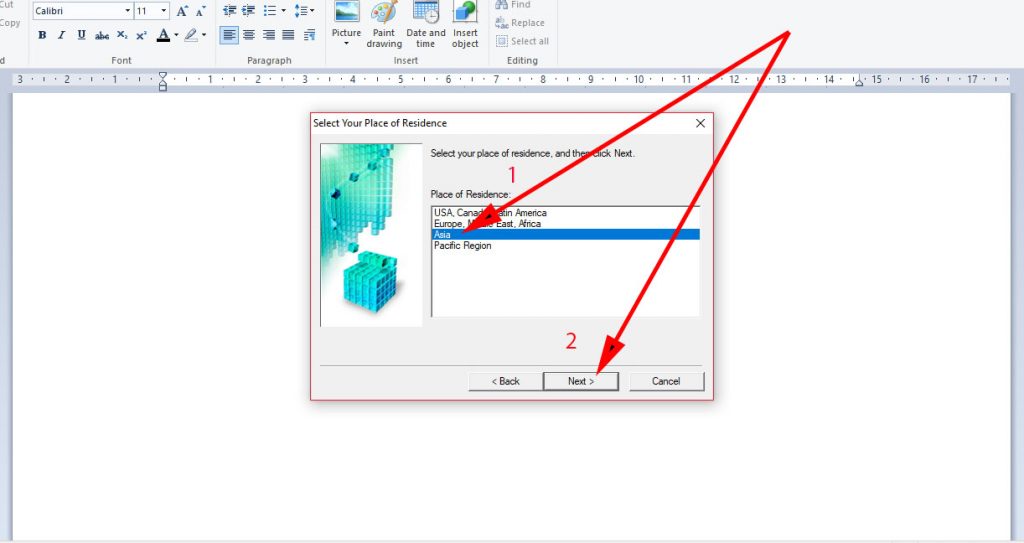
+ Bước 3: chọn yes
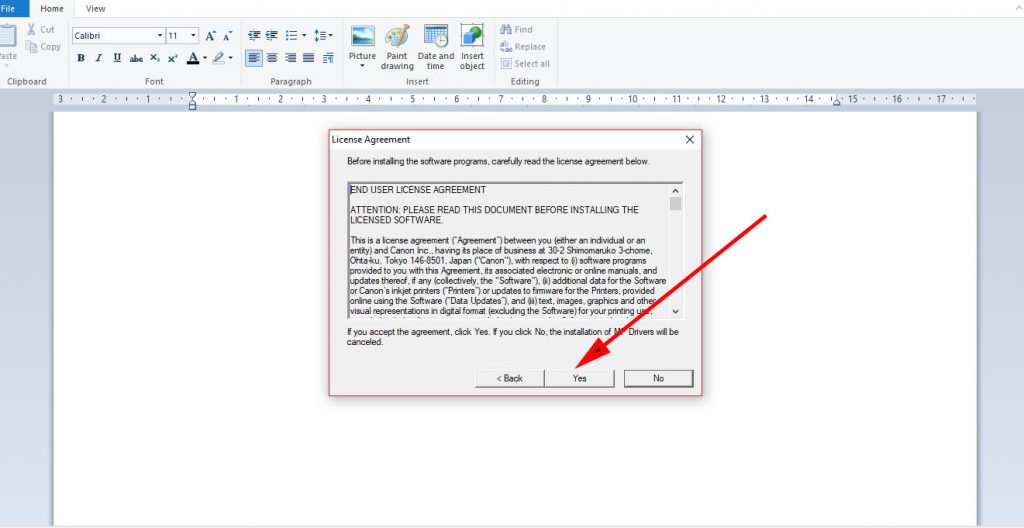
+ Bước 4: Cắm dây Usb vào máy tính và máy in, nếu đã cắm thì rút ra cắm lại
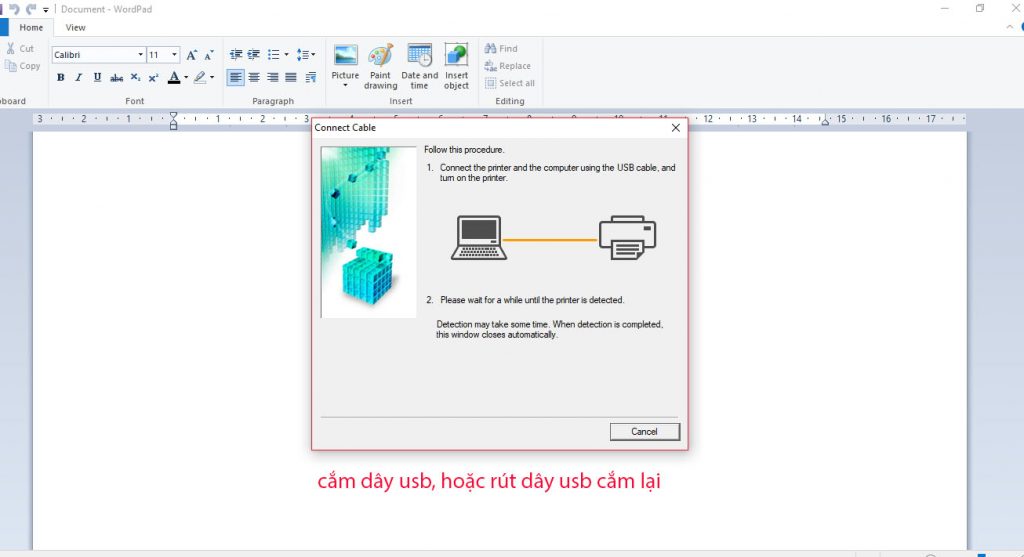
+ Bước 5: ấn Complete để hoàn thành cài đặt, sau đó nên khởi động lại máy tính
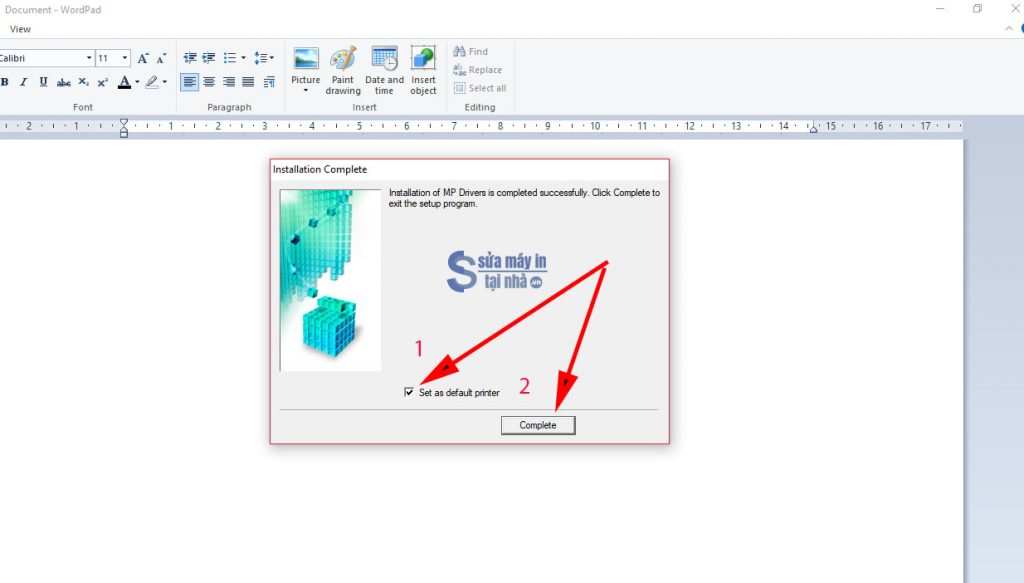
Xem thêm: Xử lý máy in phun Canon g2010 in sai màu, mất màu bằng lệnh trên máy tính
Xem thêm: Cách in 4 slide trên 1 trang A4 nhanh chóng và hiệu quả
